Slik fjerner du bakgrunn fra GIF-er ved å bruke effektive programmer
GIF er kortsikten for Graphics Interchange Format og brukes mye i nettkommunikasjon, for eksempel å sende meldinger til noen eller til og med kommentere et innlegg. Å fjerne bakgrunn fra GIF-er eller bilder kan være vanskelig med mindre du har programmer som er laget for å gjøre den slags oppgave! På grunn av sin popularitet er flere brukere fascinert av hvordan de kan redigere og lage sine egne GIF-er. Heldigvis har vi samlet pålitelig og brukervennlig nettbasert programvare som kan hjelpe brukerne fjern bakgrunn fra GIF-er.

Anbefalt: FVC Free Background Remover
FVC gratis bakgrunnsfjerner er et nyttig verktøy når det gjelder å fjerne bakgrunn fra bildene dine. Den bruker AI for å spore opp og gjenkjenne personen i bildet. Dessuten er verktøyet tilgjengelig på Windows/Mac. Totalt sett er det et praktisk og pålitelig verktøy som du kan bruke når som helst og hvor som helst.
Trinn 1. Last opp bilde/GIF
Det første trinnet er å åpne nettleseren på datamaskinen din. Når du åpner nettprogrammet, blir du møtt med muligheten til å laste opp bildet ditt. Klikk Last opp bilde for å legge til GIF-en du ønsker å fjerne bakgrunnen fra.
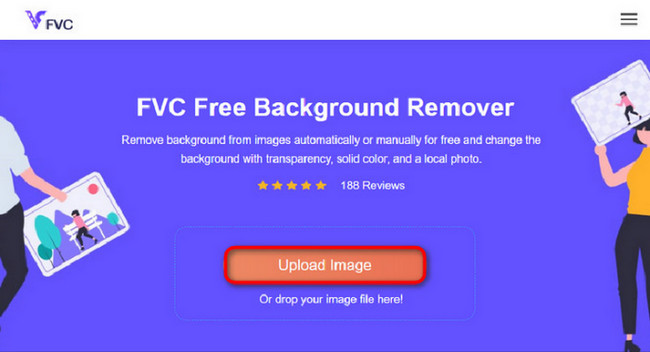
Trinn 2. Rediger bilde
Etter opplasting har du nå lov til å fjerne eventuelle upresise høydepunkter fra AI-gjenkjenningen. Bare klikk og dra musen, og gjør det slik du vil.
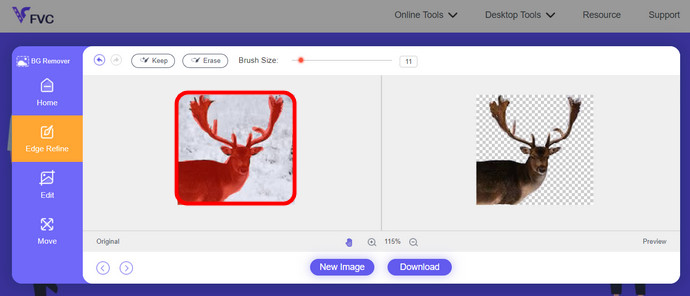
Trinn 3. Last ned redigert bilde
Til slutt klikker du på nedlasting knapp. Du har nå fjernet bakgrunnen fra bildet ditt.
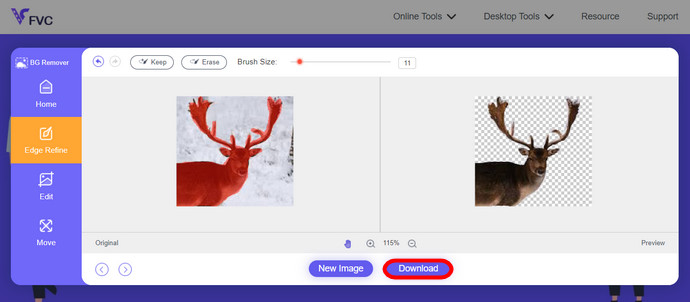
Del 1. Fjern GIF-bakgrunn ved å bruke EZGIF.com
Denne nettbaserte programvaren er en programvare for redigering og konvertering av bilder/gif. Den kan redigere og konvertere GIF, PNG, WEBP, IMG og mange flere formater. Her kan du redigere GIF-en din med redigeringsprogramvare som følger med programvaren.
Trinn 1. Gå inn på nettstedet
For å bruke dette nettbaserte verktøyet, start nettleseren og skriv inn lenken. Du får øyeblikkelig valg i henhold til dine behov. Denne siden gir deg muligheten til å fjerne bakgrunn fra GIF-en din. Klikk Effekter å starte.
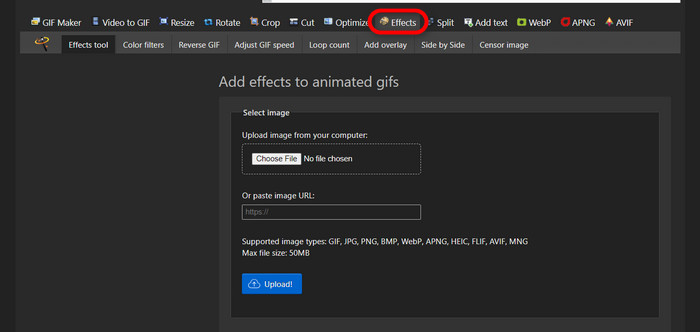
Trinn 2. Velg og last opp et bilde/GIF
Nå velger du filen du vil laste opp. Klikk Velg filer, finn den i katalogen din og trykk Laste opp for å laste opp den valgte filen.
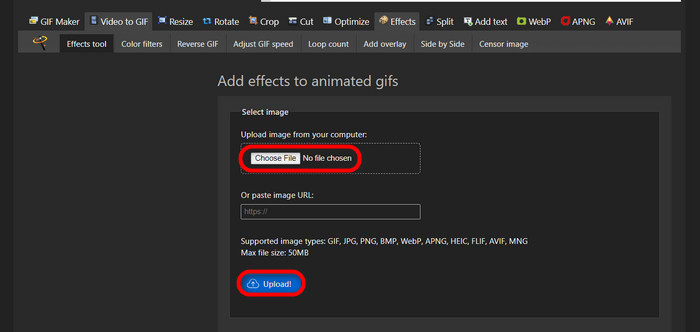
Trinn 3. Rediger bilde
Etter opplasting nærmer du deg prosessen med å fjerne bakgrunnen fra GIF-en eller gjøre bakgrunnen fra GIF-en svart. Nå, klikk gråtoner for å gjøre bakgrunnen din mørk.
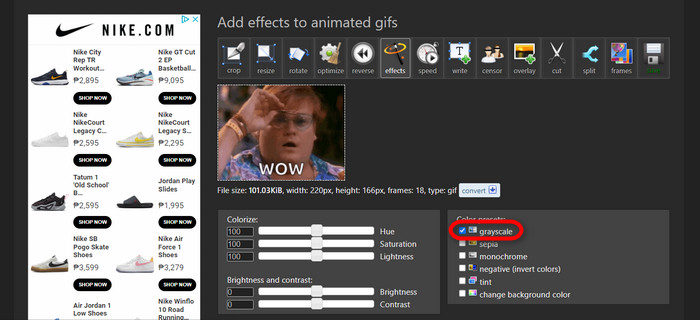
Trinn 4. Forhåndsvis og konverter bilde/GIF
Etter å ha satt effekt, endre størrelse og beskjære den nye GIF-en, klikk Bruk valgte, og den vil vise deg en forhåndsvisning av din redigerte GIF. Klikk deretter på konvertere knappen for å laste ned filen.
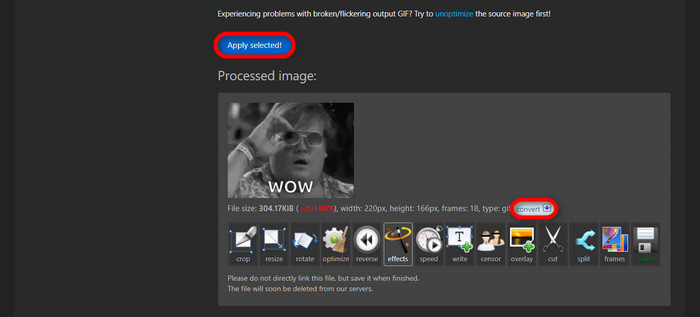
Del 2. Lag en GIF uten bakgrunn i Remove.bg
Denne siden er også designet for å fjerne enhver bakgrunn fra ethvert bilde. Her gir det deg muligheten til fortsatt å redigere det automatisk fjernede bakgrunnsbildet ditt. Den er drevet med en dyktig AI som kan gjenkjenne hovedmotivet og fjerne bakgrunnen feilfritt.
Trinn 1. Last opp bilde/GIF
La oss starte med å laste opp bildet vårt. Åpne nettbasert programvare på nettleseren din når du er på siden. Klikk deretter Last opp bilde.
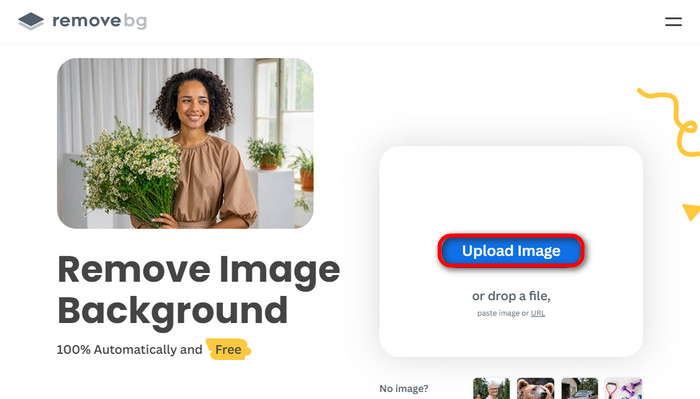
Trinn 2. Se gjennom og rediger bildet
Når bildet er lastet opp, skal bakgrunnen allerede være fjernet automatisk, men du kan fortsatt redigere bildet. Du kan se det originale bildet ved å klikke på Opprinnelig knappen ved siden av Fjernet bakgrunn knapp. Brukere kan sette en svart bakgrunn inn i bildet sømløst ved å bruke denne programvaren.
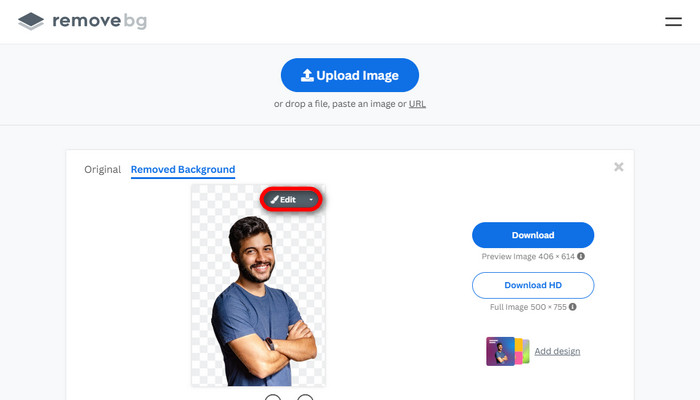
Trinn 3. Last ned redigert bilde
I denne delen er du nå ferdig med redigeringen, og du kan nå laste ned bildebildet ditt. Bare klikk på nedlasting knappen under bildet ditt.
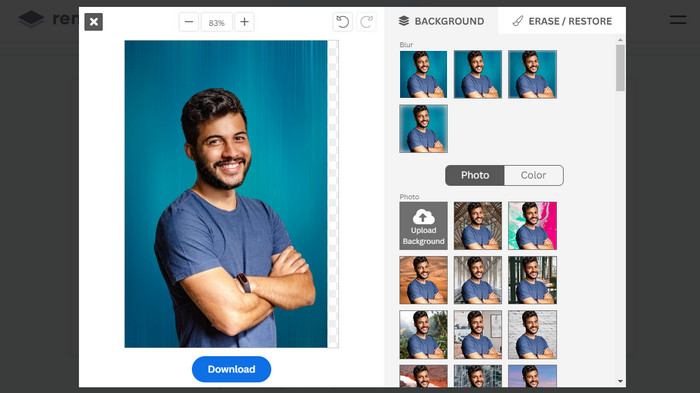
Del 3. Bruk GIFmagic i GIF-bakgrunnsfjerning
I GIFmagic, spesialeffekter, legge til tekst, animere og mye mer! Disse er alle mulige ved å bruke dette nettbaserte programmet. GIF-er er enkle å jobbe med når det kommer til redigering i denne programvaren!
Trinn 1. Last opp bilde/GIF
Ved pålogging lar nettstedet deg laste opp den valgte filen til programvaren. Du kan laste opp .gif- eller .img-filer som er nyttige for andre brukere. For å velge filen din, klikk Laste opp, og etter at du har valgt filen din, klikker du på OK knapp.
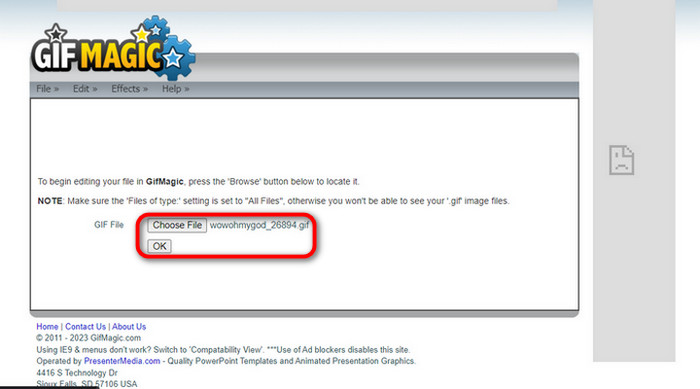
Trinn 2. Rediger bilde
Når du lander på siden, vil du se Redigere og Effekter knappene ved siden av Fil knapp. Filen din kan redigeres i denne delen, så gjør magien din og nyt redigeringen.
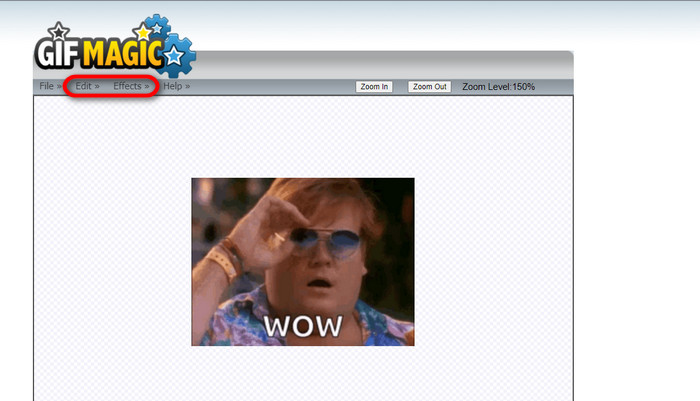
Trinn 3. Last ned redigert GIF
Etter at du har gjort GIF-en din til en gjennomsiktig bakgrunn, klikker du bare på Fil knappen og klikk Lagre. Voila! Ferdig og nedlastet.
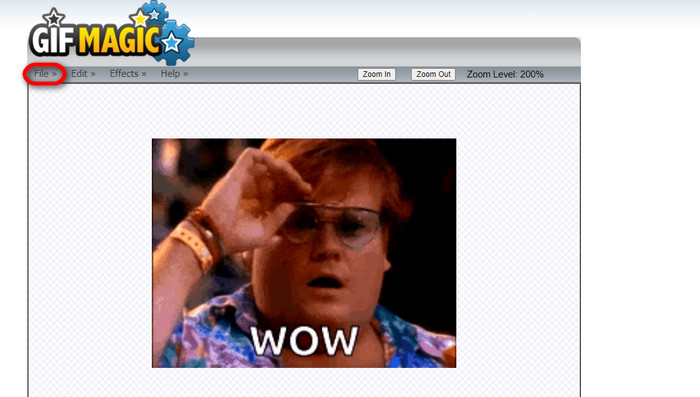
Del 4. Gjør GIF-bakgrunn transparent ved å bruke LunaPic
LunaPic er et gratis online verktøy som er i stand til å fjerne bakgrunns-GIF-er på nettet. Den kan vurdere og redigere PNG, GIF, JPG, JPEG og mange flere typer bilder. Det er en godt forankret programvare som brukes til redigering på mange plattformer.
Trinn 1. Last opp bilde/GIF
Etter å ha gått inn på nettstedet i standardnettleseren eller en hvilken som helst nettleser du velger, last opp .img- eller .gif-filen til nettstedet. Bare klikk på Laste opp knapp.
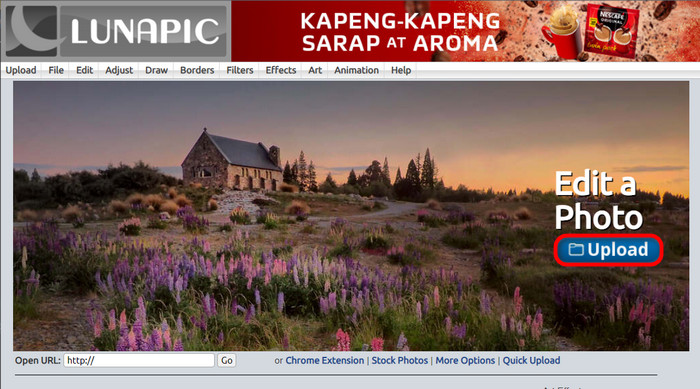
Trinn 2. Rediger bilde/GIF
Deretter kan du redigere filen og gjøre GIF-bakgrunnen gjennomsiktig ved å klikke på Redigere deretter Beskjær bilde verktøyknapp. Begynn å beskjære bakgrunnsbildet.
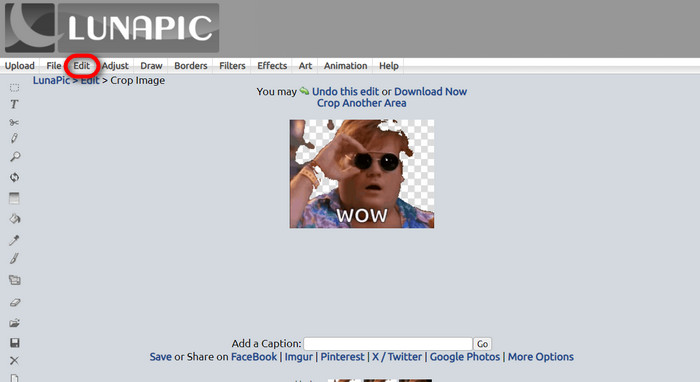
Trinn 3. Last ned redigert GIF
Etter å ha beskåret bakgrunnen eller hvis du prøvde å sette en hvit bakgrunns-GIF, kan du nå klikke på Last ned nå! knappen for å lagre den redigerte filen!
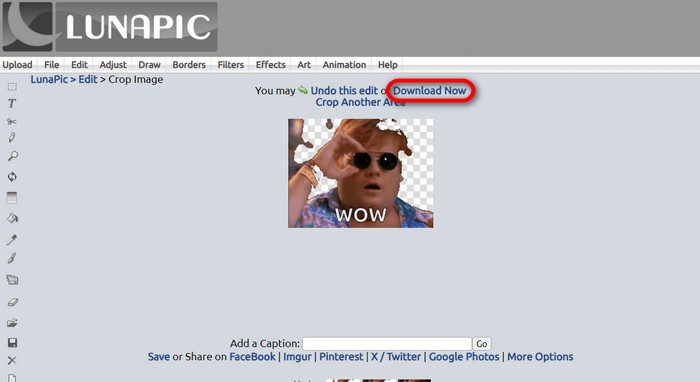
Videre lesning:
4 beste måter å fjerne vannmerket fra GIF [Online & Offline]
Avduking av toppverktøy for desktop, online og mobile delights

Video Converter Ultimate
345+ nedlastinger- Nyt å se videoene dine uten de irriterende vannmerkene som blokkerer innholdet ditt.
- Lag videoer av god kvalitet som har høye oppløsninger for bedre visning.
- La deg fjerne et hvilket som helst vannmerke fra alle typer video.
- Gi deg utallige formater du kan konvertere filen til.
Gratis nedlastingFor Windows 7 eller nyereSikker nedlasting
Gratis nedlastingFor MacOS 10.7 eller nyereSikker nedlasting
Del 5. Vanlige spørsmål om fjerning av bakgrunn
Kan jeg konvertere en animert PNG til en GIF?
Ja, det er mulig å konvertere PNG til GIF. Det finnes imidlertid flere typer data som kan konverteres til flere formater så lenge du har riktig program.
Kan jeg endre fargen på GIF-bakgrunnen min etter å ha fjernet den?
Absolutt, det er mange programmer som tilbyr den slags arbeid. Prøve FVC Bakgrunnsfjerner for enkel fjerning av bakgrunn.
Kan jeg lage en GIF-bakgrunn gjennomsiktig i maling?
Nei, maling har ikke den typen evne. Men du kan se etter andre programmer som tilbyr den slags jobb.
Hva er en animert GIF med gjennomsiktighet?
En animert GIF med gjennomsiktighet er et bilde som kun viser en viss del av bildet når det er plassert på en bestemt nettside. Den kan ha flere bilder vist hvis den settes inn på et annet nettsted.
Tillater GIF åpenhet?
Ja, men ikke helt gjennomsiktig. Den støtter bare 1-bits gjennomsiktighet.
Konklusjon
Det er nå stor betydning og etterspørsel etter programmer som kan redigere GIF-er, slik som de som er nevnt ovenfor. Beskjæring, redigering, lagdeling og sletting er alle mulig med bare noen få klikk i dag. Brukere nyter nå og tenker på ting som ingen noen gang har gjort, som lage en hvit bakgrunns-GIF. Denne typen brukere er grunnen til at kraftige programmer som disse lages, som FVC Background Remover.



 Skjermopptaker
Skjermopptaker



